
iPhone 또는 iPad의 갤러리에서 단축어 찾아보기
모음에 추가할 새로운 단축어를 찾고 있거나 가능한 작업 및 특정 단축어의 빌드 방법을 알아보려면 단축어 앱의 갤러리를 확인하십시오.
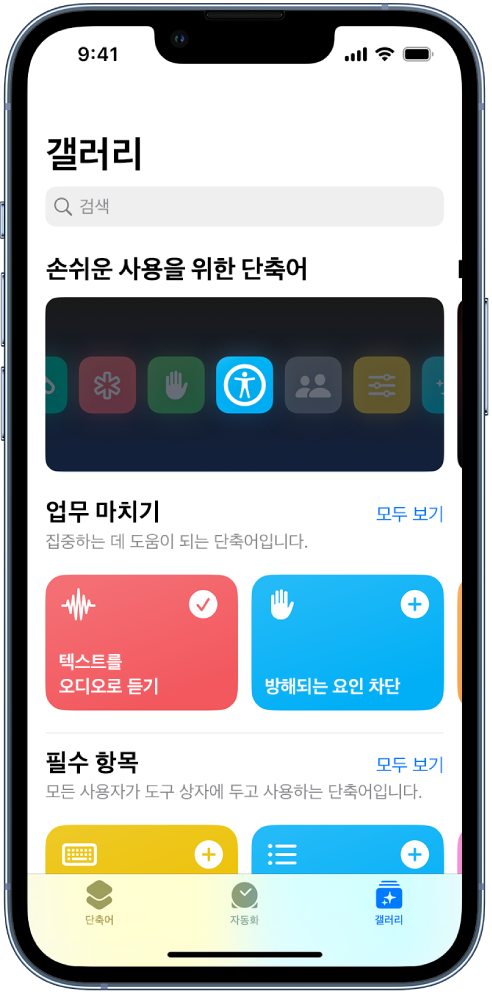
갤러리 열기 및 탐색하기
iOS 또는 iPadOS 기기의 단축어 앱
 에서 다음 중 하나를 수행하십시오.
에서 다음 중 하나를 수행하십시오.iPhone: 기본 화면 하단에서 갤러리를 탭하십시오
 .
.iPad: 화면의 왼쪽 모서리에서 쓸어넘긴 다음 사이드바의 갤러리
 를 탭하십시오.
를 탭하십시오.
선별된 단축어가 카테고리 행(필수 항목, 아침 일과 등)에 정렬되어 나타납니다.
모두 보기를 탭하여 카테고리에 있는 단축어를 모두 표시합니다.
카테고리 행을 옆으로 쓸어 넘겨 카테고리에 있는 다른 단축어를 표시합니다.
더 많은 카테고리 행을 보려면 쓸어 올리거나 아래로 쓸어 내리십시오.
팁: 기기의 홈 화면에서 갤러리를 열려면 단축어 앱 아이콘을 길게 터치한 다음 갤러리를 탭하십시오.
모음에 갤러리 단축어 추가하기
iOS 또는 iPadOS 기기에 설치된 단축어 앱의 갤러리
 에서 단축어를 탭하십시오.
에서 단축어를 탭하십시오.단축어의 설명이 단축어 동작의 미리보기와 함께 나타납니다.
팁: 모음에 단축어를 빠르게 추가하려면
 을 탭하십시오.
을 탭하십시오.모음에 단축어를 추가하려면 단축어 추가 또는 단축어 설정(설정 단계가 있는 경우)을 탭하십시오.
추가 설정 단계가 있는 단축어의 경우 표시되는 지침을 따르고 단축어 추가를 누르십시오.
단축어 모음에 해당 단축어가 추가됩니다.
갤러리 검색하기
갤러리에 표시되지 않는 단축어를 검색할 수 있습니다.
iOS 또는 iPadOS 기기에 설치된 단축어 앱의 갤러리
 에서 화면 상단에 있는
에서 화면 상단에 있는  을 탭하십시오.
을 탭하십시오. 검색 필드에 검색어를 입력하십시오.
검색어에 일치하는 단축어가 검색 필드 아래에 표시됩니다.
갤러리에서 추가한 단축어를 실행하려면 iPhone 또는 iPad에 설치된 단축어 앱에서 단축어 실행하기를 참조하십시오.